Lähetetyn sähköpostin lähettämisen peruuttaminen tai palauttaminen iPhonessa, iPadissa ja Macissa
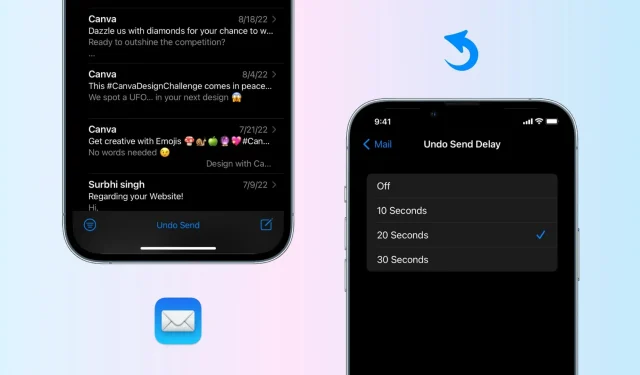
Joskus saatat lähettää sähköpostin ja haluat nopeasti peruuttaa sen, koska unohdit lisätä liitteen, teit kirjoitusvirheen tai jostain muusta syystä. Aiemmin jouduit luottamaan kolmannen osapuolen sähköpostisovelluksiin, kuten Sparkiin, peruuttaaksesi sähköpostin.
Onneksi iOS 16:ssa ja macOS Venturassa Mail-sovellus ilmoittaa sinulle, jos unohdat lisätä vastaanottajan, liitteen tai tärkeän osan sähköpostista. Toiseksi Mail-sovelluksen avulla voit nyt peruuttaa sähköpostin lähettämisen ennen kuin se saapuu vastaanottajan postilaatikkoon. Näin ollen heti väärän sähköpostin lähettämisen jälkeen sitä ei tarvitse katua; sen sijaan voit peruuttaa sähköpostin, korjata sen ja lähettää sen uudelleen. Tai voit vain poistaa sen.
Näin voit peruuttaa sähköpostin lähetyksen sisäänrakennetusta Apple Mail -sovelluksesta iPhonessa, iPadissa ja Macissa, jossa on iOS 16, iPadOS 16 ja macOS 13 Ventura.
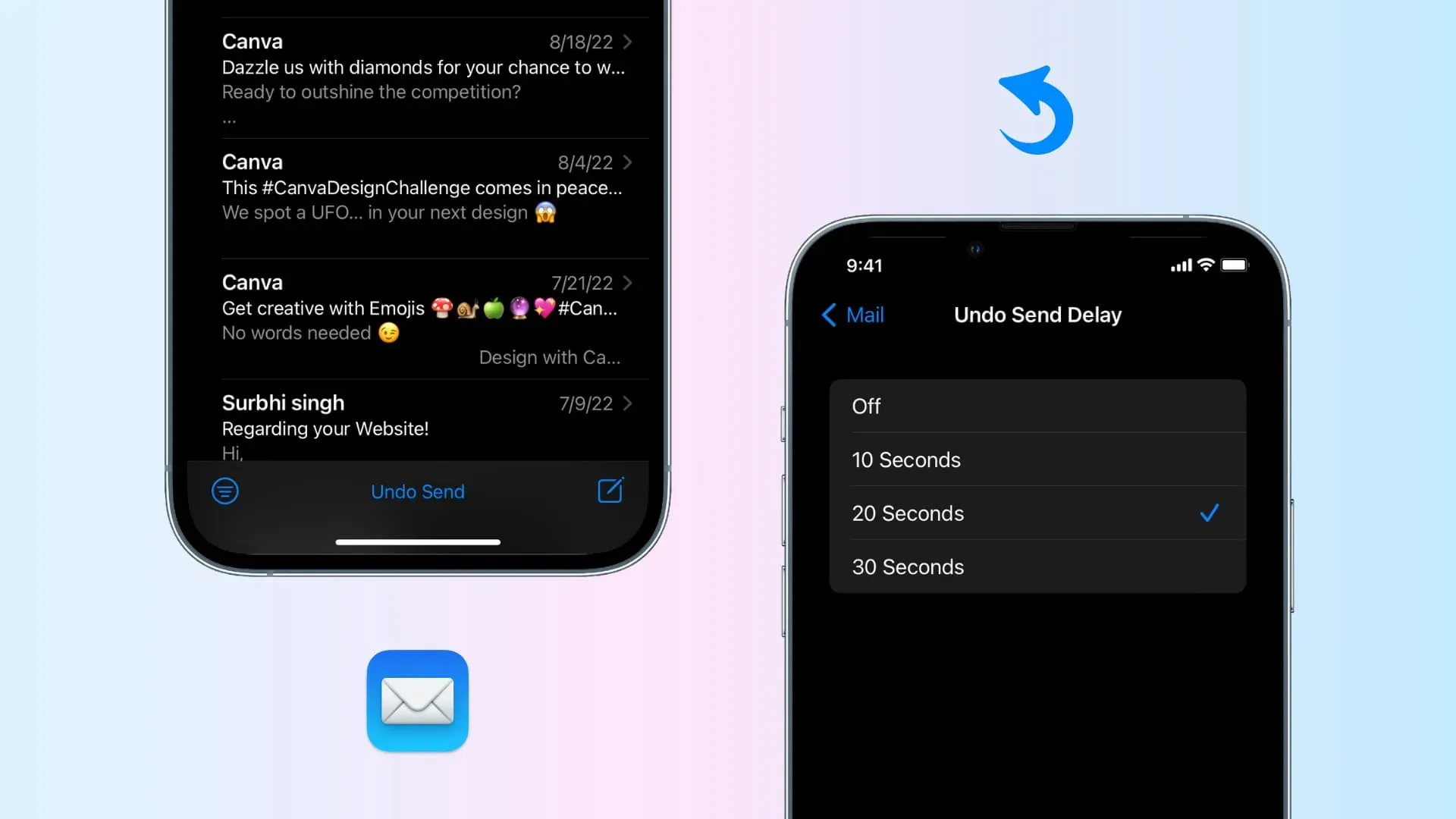
Peruuta sähköpostin lähettäminen iPhonessa ja iPadissa
Kun painat sinistä nuolipainiketta lähettääksesi sähköpostin, näet uuden ”Peruuta lähetys” -vaihtoehdon iPhone Mail -sovelluksen näytön alareunassa. Kosketa sitä välittömästi palauttaaksesi lähetetyn sähköpostin. Sähköpostieditori avautuu, jossa voit korjata virheen, liittää tiedoston tai tehdä tarvittavat muutokset. Kun tämä on tehty, voit lähettää sähköpostin uudelleen.

Pidennä aikaa, jonka aikana voit palauttaa lähetetyn sähköpostin
Oletuksena sinulla on 10 sekuntia aikaa peruuttaa sähköpostin lähetys iPhone Mail -sovelluksesta. Mutta voit muuttaa tämän:
- Avaa Asetukset-sovellus ja napauta Mail.
- Vieritä alas ja napsauta ”Peruuta lähetysviive”.
- Valitse 20 sekuntia tai 30 sekuntia.
- Ja jos haluat lähettää sähköpostit välittömästi, valitse Pois. Tämä poistaa lähetyksen peruutusominaisuuden käytöstä, eikä sinulla ole muutamaa sekuntia aikaa peruuttaa lähetetty sähköposti.
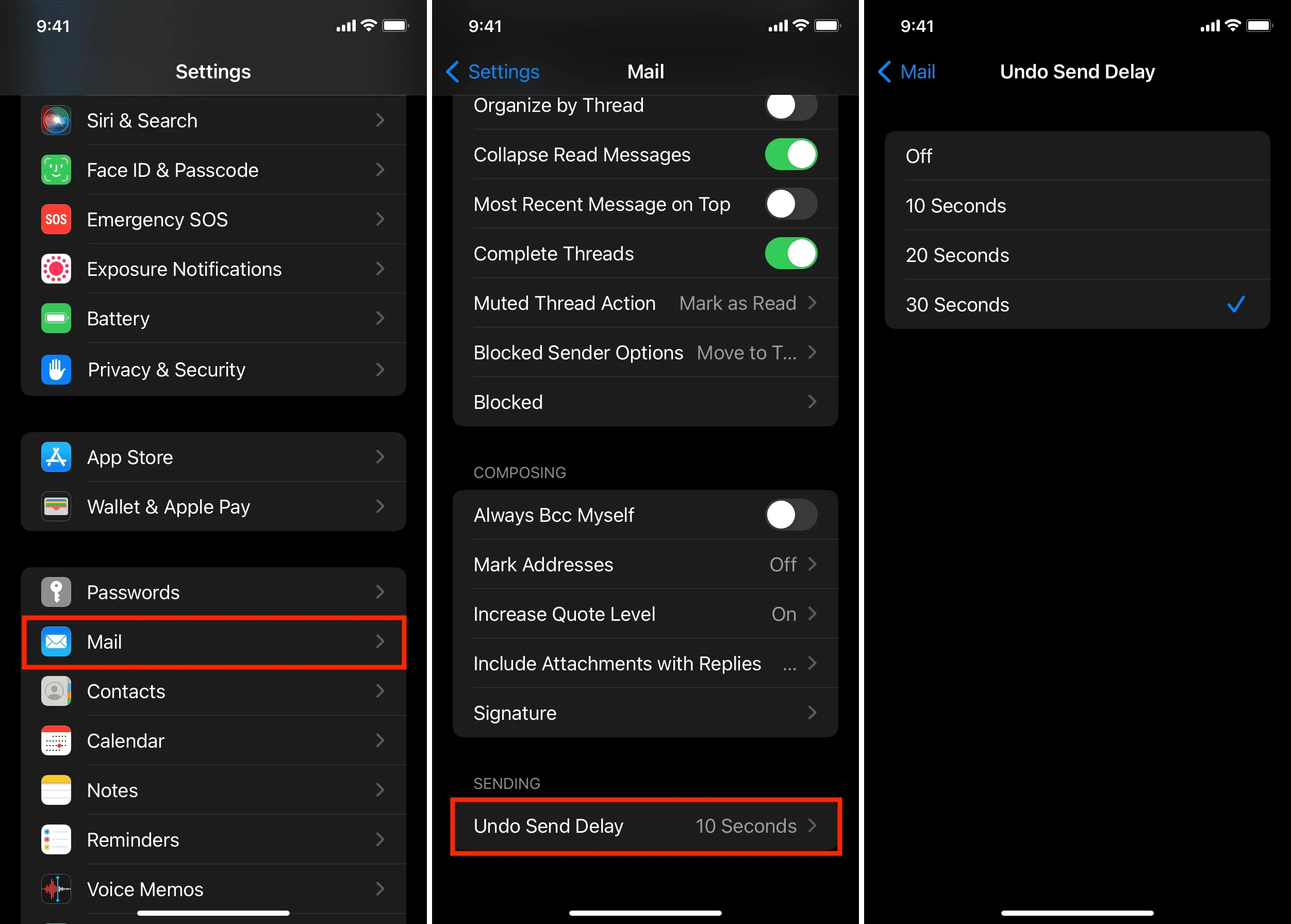
Peruuta lähetys ja piilota sähköpostini
Apple Hide My Email luo uuden satunnaisen sähköpostiosoitteen aina, kun lähetät sähköpostin. Jos joku vastaa tähän sähköpostiin, se ohjataan automaattisesti ensisijaiseen sähköpostiosoitteeseesi (yleensä Apple ID -sähköpostiosoitteesi).
Testauksessani huomasin, että jos käytät Piilota sähköpostini -toimintoa iPhonessasi ja muistat lähetetyn sähköpostin, sinun on noudatettava nopeita vaiheita luodaksesi uuden Piilota sähköpostini uudelleen. Voit tehdä tämän suoraan Mail-sovelluksesta napauttamalla Lähettäjä-osiota ja valitsemalla Piilota sähköpostini.
Hae lähetetty sähköposti Macissa
Macissa sähköpostiviestin lähettämisen peruutusvaihtoehto näkyy Mail-sovelluksen vasemmassa sivupalkissa. Siksi on erittäin tärkeää näyttää tämä sivupalkki. Jos et, et voi peruuttaa sähköpostin lähetystä Macissa.
Muista myös, että kun kirjoitat uutta sähköpostia Macissa, editori avautuu uuteen ikkunaan, kun taas sähköpostisovelluksen pääikkuna pysyy auki taustalla. Kumoa lähetys -ominaisuuden käyttäminen edellyttää, että sähköpostisovelluksen pääikkuna on auki.
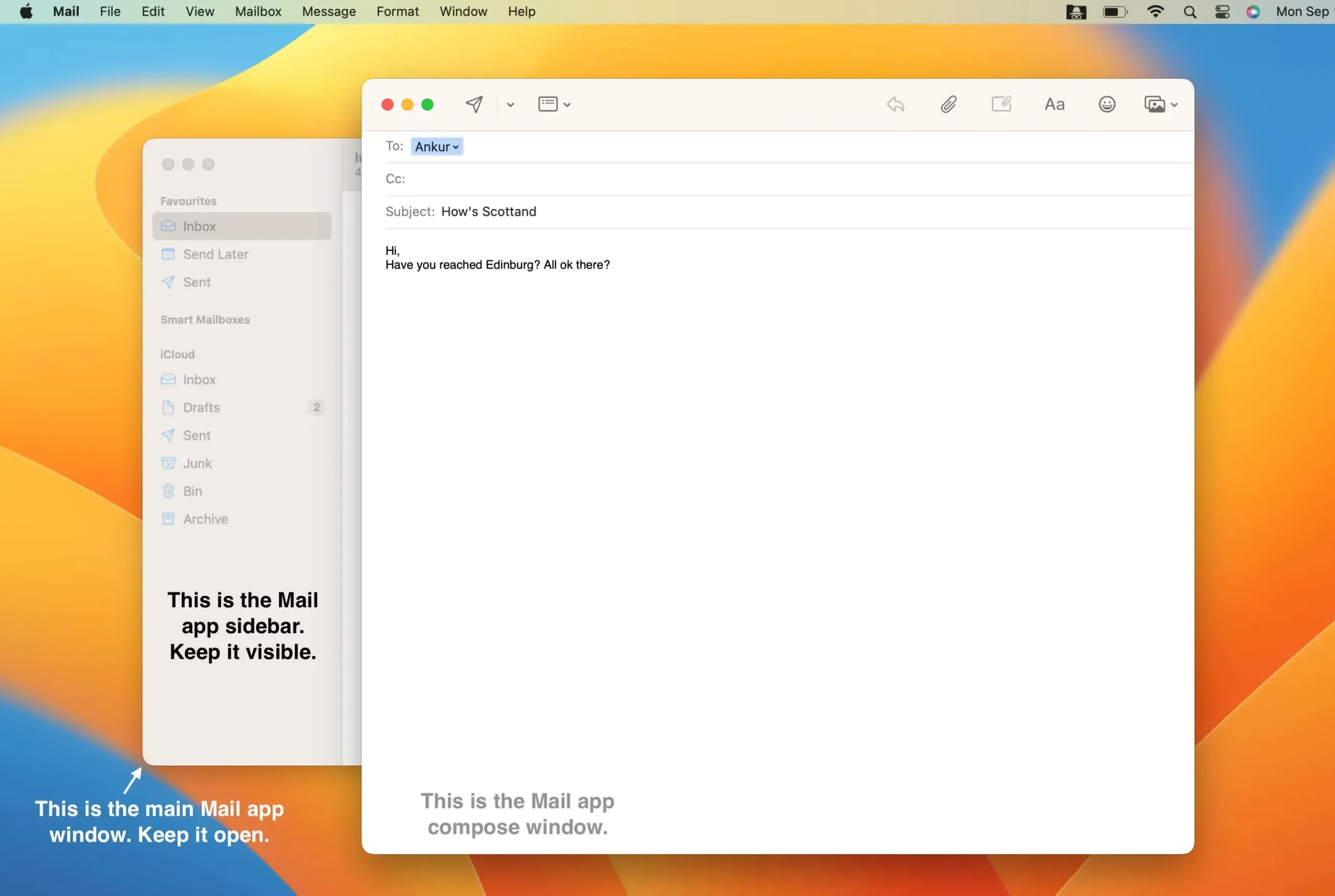
Näin voit peruuttaa sähköpostin lähetyksen Macissa, jossa on macOS Ventura:
- Avaa Mail-sovellus ja varmista, että näet vasemman sivupalkin. Jos ei, napsauta ”Näytä” ylävalikkopalkissa ja valitse ”Näytä sivupalkki”. Voit myös näyttää tai piilottaa sähköpostisovelluksen sivupalkin painamalla Control + Command + S.
- Kun olet lähettänyt sähköpostin, se sulkee automaattisesti kyseisen sähköpostiikkunan. Nyt sinulla on vain sähköpostisovelluksen pääikkuna, jossa on vasen sivupalkki.
- Napsauta sivupalkin alareunassa ”Peruuta lähetys”.
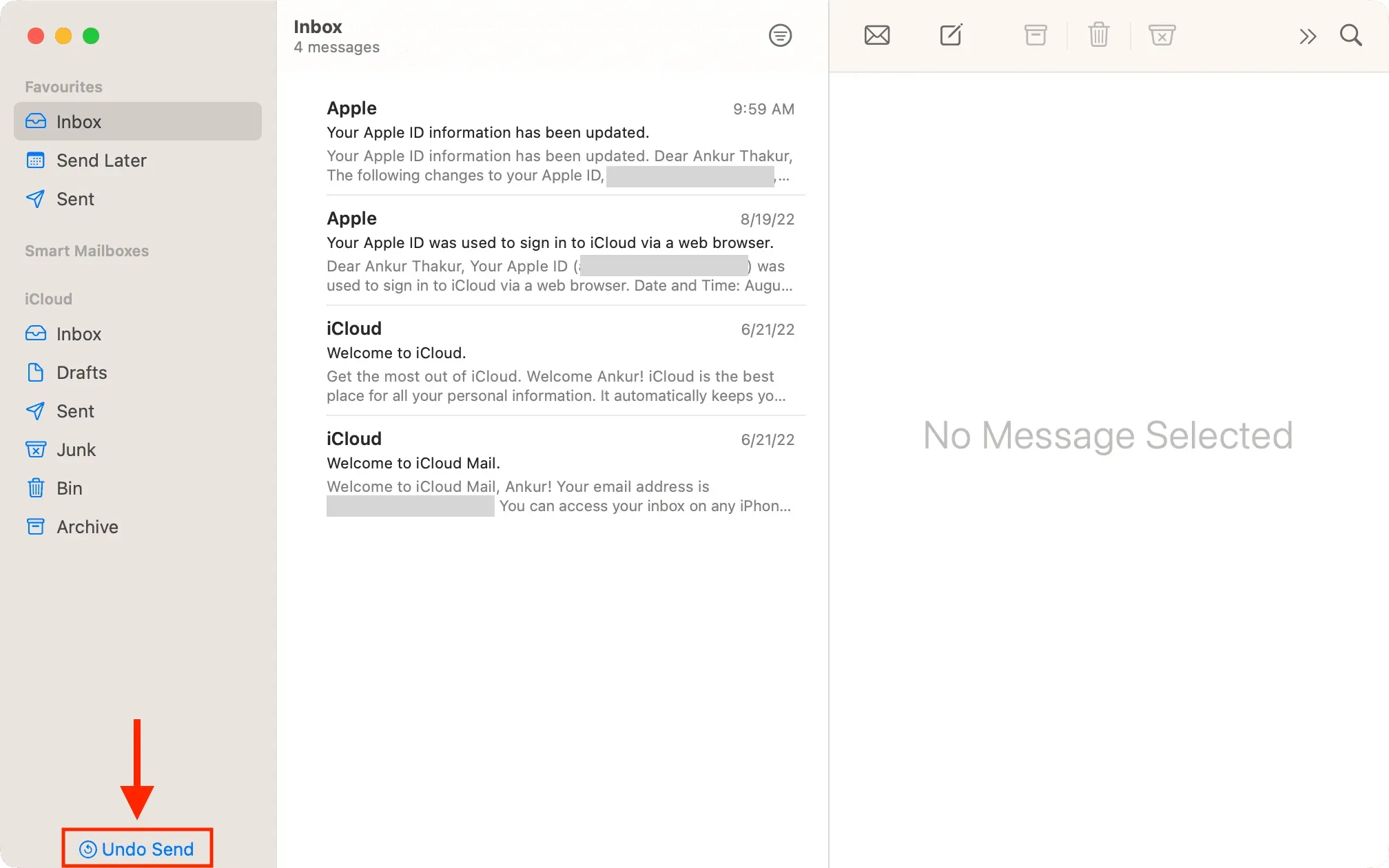
Voinko muuttaa tilauksen peruutusaikaa sähköpostin palauttamiseksi Macissa?
Toisin kuin iPhonessa ja iPadissa, joissa voit asettaa palautusajan 10, 20 tai 30 sekuntiin, Macissa ei ole tällaista vaihtoehtoa. Se on kiinteä 10 sekuntia, etkä voi säätää sitä. 10 sekunnin kuluttua Peruuta lähetys -vaihtoehto muuttuu Lähetä viesti -vaihtoehdoksi. Toivottavasti tuleva macOS-päivitys lisää ”Viive peru” -kentän, josta voit valita 10–30 sekunnin väliltä.
Kuinka Peruuta lähetys toimii?
Lähetyksen peruutus toimii odottamalla muutama sekunti ennen sähköpostin lähettämistä. Joten sähköposti ei poistu laitteeltasi sekunneissa, joten voit tehdä muutoksia viimeisten sekuntien aikana. 10 sekunnin kuluttua (tai minkä tahansa viiveen, jonka voit valita iOS:ssä) sähköposti lähetetään, eikä sitä voida peruuttaa.



Vastaa